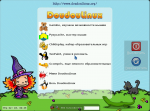DoudouLinux
DoudouLinux
Дети любят такой компьютер!
Языки сайта [ar] [cs] [de] [en] [es] [fa] [fr] [it] [ms] [nl] [pt] [pt_br] [ro] [ru] [sr] [sr@latin] [th] [uk] [vi] [zh]

Быстрое начало
Сентябрь 2010 — последнее обновление Май 2013Все версии этой статьи: [čeština] [Deutsch] [English] [Español] [français] [italiano] [Bahasa Malaysia] [română] [русский] [српски] [中文]
DoudouLinux - это система, которая запускается с компакт-диска или USB-носителя независимо от того, какая система установлена на компьютере [1]. Таким образом, вы можете включить компьютер, вставить носитель, миновать загрузку установленной системы и запустить систему с компакт-диска или флэш-карты. Если компьютер уже запущен, вставьте носитель и перезагрузитесь: DoudouLinux не запустится из работающей системы.
Меню сессий
В течение нескольких первых секунд появится экран загрузки. Вы можете пропустить его, нажав “Enter”. После этого спустя одну-две минуты запустится DoudouLinux, и вы увидите список сессий (см. ниже). Скорость загрузки будет зависеть от скорости работы вашего привода для чтения компакт-дисков (или флэшки), а также производительности вашего компьютера: будьте терпеливы! Не переживайте при появлении на экране текста с различной информацией: это нормально! [2]
Сессии дают доступ к различным видам деятельности. Они упорядочены по сложности: дети от 2 лет кликают мышкой в первой или второй строке сверху, дети постарше могут кликнуть на любой из пяти следующих программ.
Выход из сессии возвращает в начальный экран. Пароль вводить не надо!
Различные типы сессий
Первые 5 сессий просто запускают одноименную программу: Gamine, Pysycache, Childsplay, TuxPaint и GCompris. Их цель в том, чтобы подтолкнуть детей к знакомству с компьютером, научиться пользоваться мышкой и клавиатурой, причем с удовольствием! Краткое описание этих программ доступно на странице Образовательные игры. Закрытие приложения возвращает вас в меню выбора сессий.
Последние две сессии, Мини DoudouLinux и Весь DoudouLinux, имеют более широкие возможности. Это меню сменяется интерфейсом, который обычно используется на компьютерах: панель в верхней части экрана с кнопкой выключения компьютера! Тем не менее, это не усложняет использование компьютера: нет выпадающего меню, иконки программ расположены на рабочем столе и разделены на вкладки. Для запуска программы нужно один раз щелкнуть по иконке, двойной щелчок выполнить сложнее.
Расширенные сессии
Раздел “Mini DoudouLinux” отображает все программы, доступные в первых пяти сессиях, на вкладке “Обучалки”. Также доступны некоторые дополнительные программы, простые в использовании. Фортепианная клавиатура позволяет детям играть музыку на компьютере с помощью клавиатуры или мыши, дети могут также играть с буквенной клавиатурой в текстовом редакторе KLettres, что позволит им выучить алфавит, а Мистер Клубень позволит им нарядить картофель или другого персонажа. Вторая вкладка рабочего стола позволяет настроить звук и мышь:
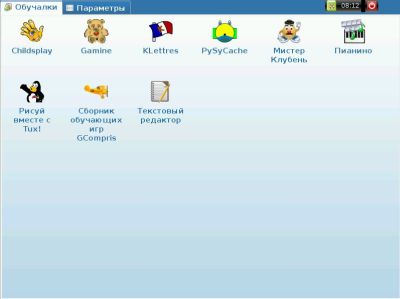
Наконец, сессия “Весь DoudouLinux” дает доступ ко всем имеющимся программам. Исчерпывающий перечень можно найти в разделе Программы. Программы организованы в 5 вкладок, как показано на изображении ниже:
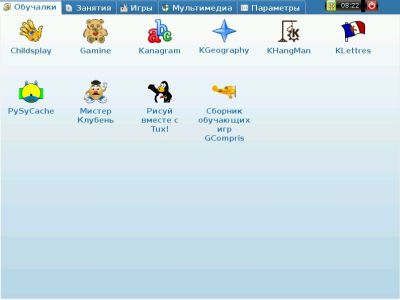
Некоторые вкладки сгруппированы таким образом, чтобы не перегружать интерфейс множеством иконок. Это сделано на вкладке “Игры”, как показано на рисунке выше. Здесь содержатся программы только этой группы. При нажатии на группу приложений будет показано его содержимое. Расположение группы программ будет отображено на вкладке, а также появится кнопка “Назад…” для выхода из группы.
Дополнительные сессии
В DoudouLinux появились новые сессии, которые по умолчанию не показаны в меню сессий. Они называются Kids и Junior DoudouLinux и предназначены для школ, плюс специальная сессия для настройки громкости звука, если в меню сессий не отображаются продвинутые сессии. Все эти сессии скрыты, чтобы не запутать ребенка. Вы можете изменить меню сессий при помощи специальной утилиты, которая включена в сессию “Весь DoudouLinux”.
Сессии Kids и Junior DoudouLinux похожи на сессию ”Мини DoudouLinux”, но содержат сокращенный набор программ:
- Kids DoudouLinux → предназначена для малышей в детском саду
- Junior DoudouLinux → предназначена для детей постарше в начальной школе
Эти сессии были разработаны совместно со специалистами Кафедры педагогики и методики начального образования педагогического факультета ТГПУ в России. Обратите внимание, что в разных странах навыки детей могут не совпадать с набором приложений.
Выключение компьютера
Самый простой и естественный способ: нажать на кнопку включения/выключения компьютера! Это рекомендуется для маленьких детей, которые не пользуются расширенными сессиями. Выключение срабатывает без подтверждения [3]. Дети старшего возраста будут использовать иконку “Выход” на верхней панели:
Это действие вызовет небольшое меню. В нем вы можете выбрать выключение, перезагрузку или завершение сессии, чтобы начать новую:
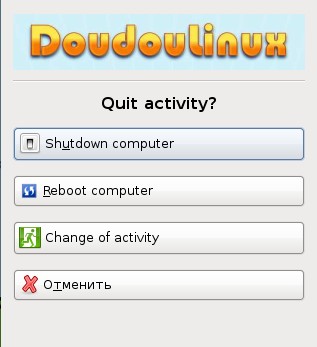
В конце концов, вы можете вызвать меню для выключения компьютера, не начиная сессию. Для этого вам нужно нажать на текст “Действия” в нижней части экрана.
Во время выключения компьютера DoudouLinux переходит в текстовый режим и отображает некоторую информацию еще раз. Перед отключением питания компьютера, компакт-диск выбрасывается и вас просят нажать Ввод после извлечения диска. Если вы используете USB-носитель, DoudouLinux попросит вас извлечь его и нажать Enter. Затем компьютер выключается.
Особенности загрузки с флэш-карты
Работает так же как запуск с компакт-диска, за исключением того, что надо вставить флэшку до включения компьютера! Однако, только современные компьютеры могут загрузиться с флэшки (примерно ≥ 2004 года). Кроме того, запуск с флэшки не всегда активирован, даже если компьютер это позволяет сделать. В этом случае вам нужно будет найти меню загрузки компьютера с выбором источника загрузки или изменить приоритет загрузки в BIOS.
Главными преимуществами USB-носителя являются следующие:
- легче переносить
- бесшумная работа
- запускается быстрее чем с компакт-диска [4]
- есть возможность сохранить измененные данные на этот же носитель (см. Сохраняемость данных)
Недостатком является то, что запуск с USB-носителя может быть технически сложной операцией. Использование USB-носителя ориентировано на людей, которые чувствуют себя достаточно комфортно со своим компьютером. В будущем мы планируем настроить загрузку с компакт-диска, который обращается к USB-носителю, чтобы избежать настройки сложных параметров.
Сноски
[1] DoudouLinux использует технологию загрузочного компакт-диска или “Live CD”.
[2] Эти сообщения позволяют экспертам знать, что DoudouLinux делает в данный момент: определяет оборудование, создает автоматическую конфигурацию и т.д.
[3] Это безопасно для вашего компьютера, так как это корректное выключение питания, кроме того, DoudouLinux не касается данных на вашем компьютере.
[4] DoudouLinux может быть запущена за 30 секунд на быстрых USB-носителях и быстрых машинах
Справка
-
Программы
-
Настройка
- Настройка мыши
- Настройка звука
- Настройки экрана
- Раскладка клавиатуры
- Дата, время и часовой пояс
- Меню выбора сессий
- Как пользоваться флэш-картой или USB-диском
- Использование принтера
- Языковые настройки
- Как работать в сети
- Организация хот-спота WiFi
-
Вопросы и проблемы
- Полезные советы
- Часто задаваемые вопросы
- Известные проблемы
- Сообщить о проблеме с оборудованием
- Замечания к текущей версии
-
Дополнительная настройка
- Защита конфиденциальности пользователя
- Родительский контроль
- Контроль использования компьютера
- Сохраняемость данных
- Создание загрузочного USB-носителя DoudouLinux
- Установка DoudouLinux на компьютер
-
Версия в работе
 Copyright © DoudouLinux.org team - Весь текст с данного сайта публикуется по условиям лицензии
Creative Commons BY-SA
Copyright © DoudouLinux.org team - Весь текст с данного сайта публикуется по условиям лицензии
Creative Commons BY-SA